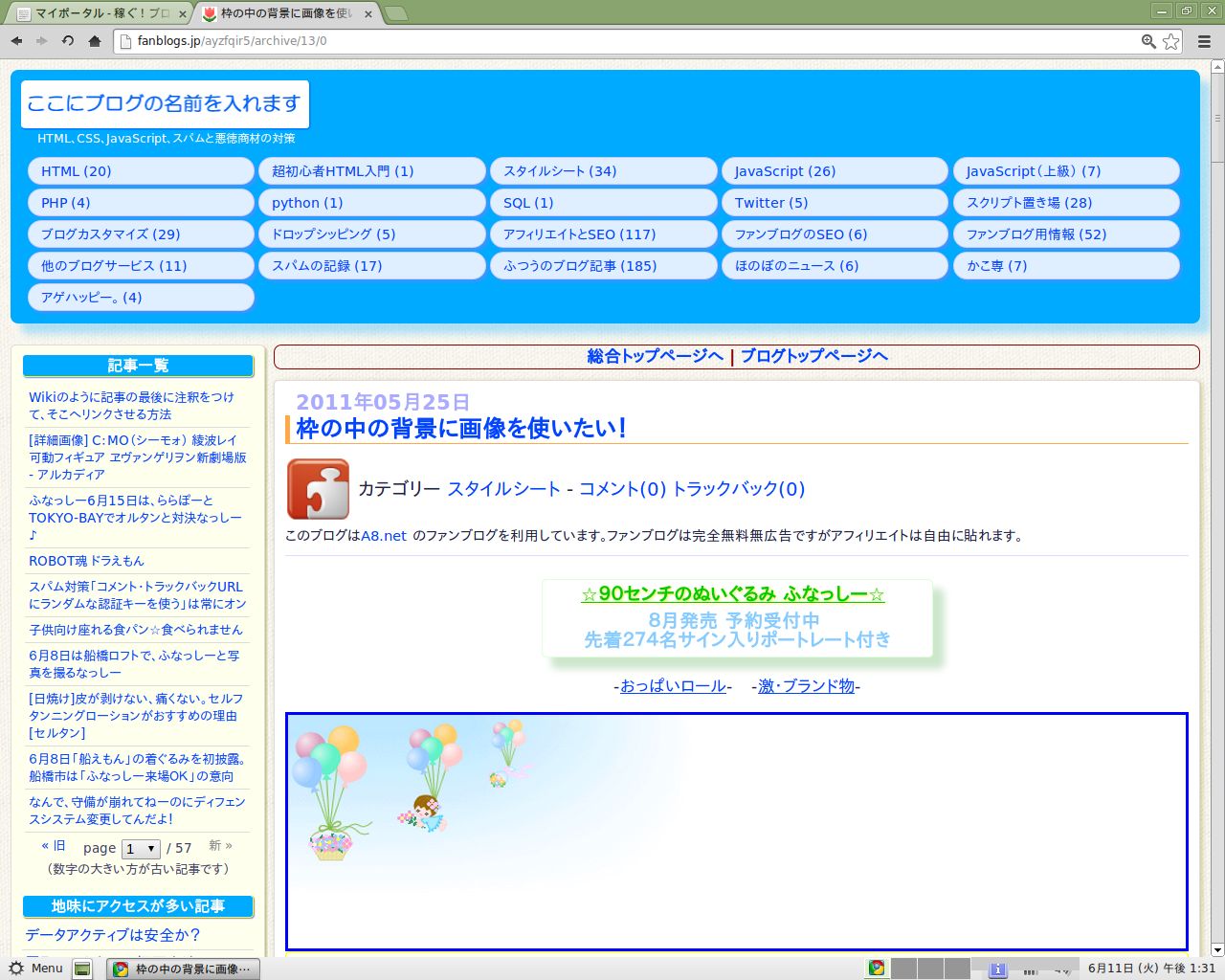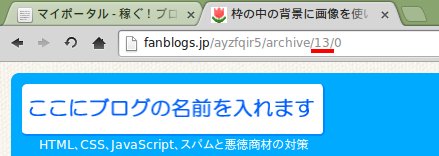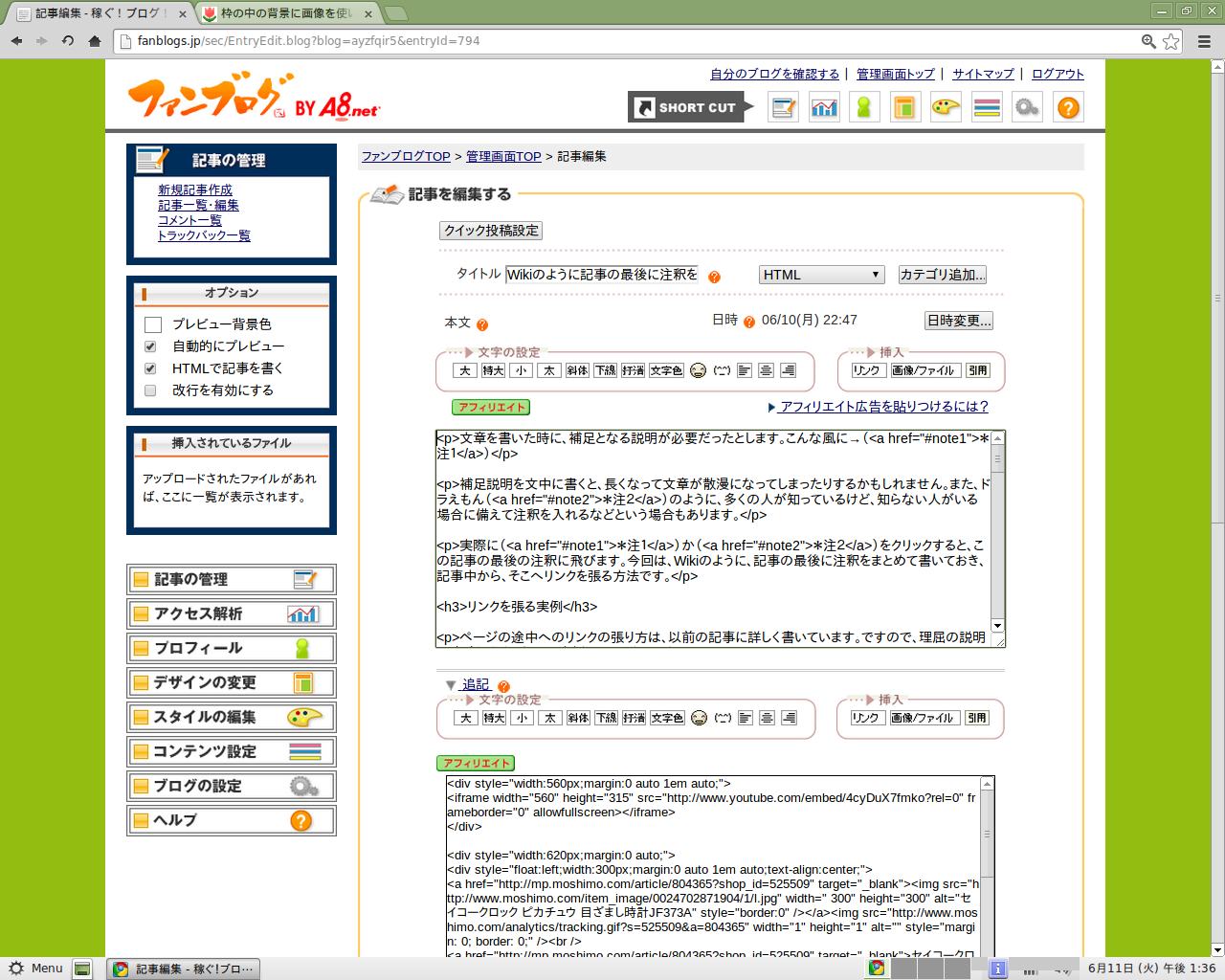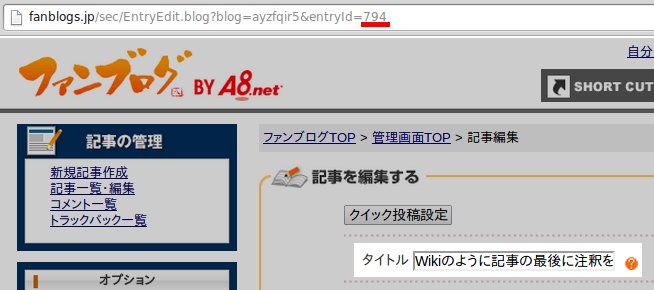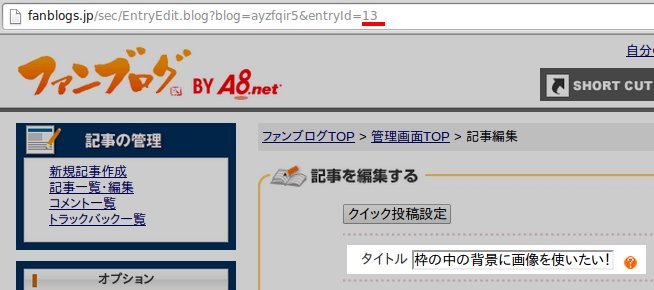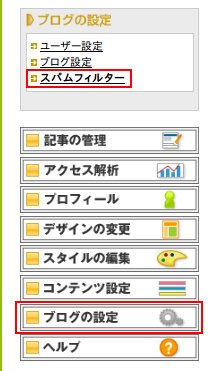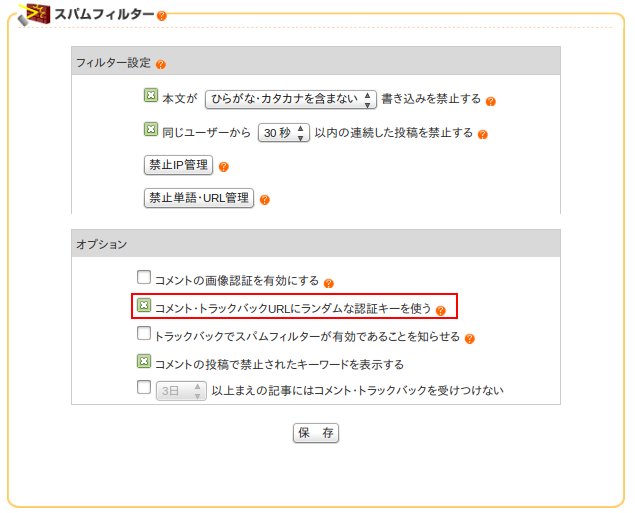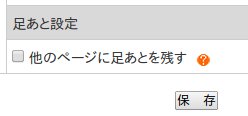これはファンブログ用情報です。
たとえば、誰かのコメントにインスパイアされて、記事に追記を書いた。そのコメントを紹介したいという事があったとします。記事を紹介するのは、ページのURLへリンクすればいいですが、コメントへリンクするにはどうしたらいいでしょう。
今回は、自分のブログや他のブログに寄せられた、特定の「コメント」にリンクを張って、それを表示する方法です。
コメントのIDを調べる
このブログのコメントを例にします。ターゲットは、2013年06月04日(火) 05:19に投稿されたものです。
そのコメントがある記事のURLは
「http://fanblogs.jp/ayzfqir5/archive/778/0」です。
リンクを張るには、コメントに振られているIDを調べる必要があります。
まず、IDを調べるために、リンクを張りたいコメントがある記事を開きます。
開いたページの上で右クリックすると、次のようなポップアップメニューが出るので「ページのソースを表示(V)」をクリックします。ただし、使っているブラウザによってメニューに表示される文章は違います。意味で判断してください。
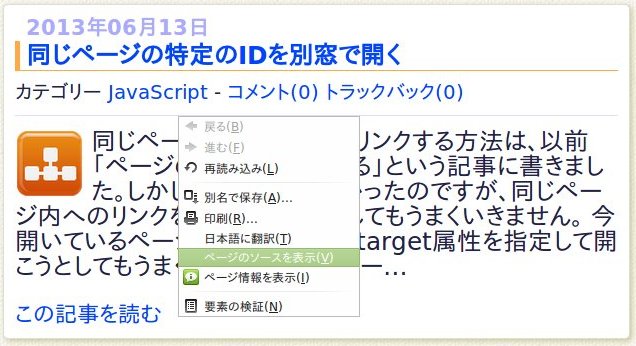
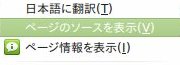
「ページのソースを表示(V)」をクリックすると、HTMLのソースが表示されます。その中で、リンクを張りたいコメントと同じ文章を探します。
リンクしたいコメントの書き出しは「商材が売れない状態で、アカウント残してもらうのがよかったんだけどね。」なので、その部分を探すと、次のようになっています。
この中の id=”3″ が、idの部分です。だから、このコメントのIDは3です。
リンク先のアドレス生成
コメントのIDがわかりました。
コメントのある記事のURLは
http://fanblogs.jp/ayzfqir5/archive/778/0 なので、そのURLにidを追加します。
http://fanblogs.jp/ayzfqir5/archive/778/0#3
記事のURLに続けて#を書き、さらに続けてコメントのIDを書きます。これがリンク先のアドレスです。
リンクタグを書く
リンク先のアドレスがわかったので、それを使ってリンクタグを書きます。
これで、実際に作ったリンクがここです。このリンクをクリックすると、このページがそのコメントに移動します。(このページから移動します。戻るときはブラウザの「戻る」ボタンで戻ってください)
別のウインドウで表示する
別のウインドウを開いてそこに表示させたいという時は、target属性に_blankを指定します。
具体的に言えば、aタグに「target=”_blank”」と書き加えます。
実際に作ったリンクがここです。このリンクをクリックすると、別ウインドウを開いて、そこにコメントを表示します。
リンク元とリンク先が同じページだけど、別ウインドウに表示させたい場合
同じページのリンクを開くときは target=”_blank” が働きません。その場合は、下のようにします。
この場合は、同じページのURLは不要で、 #と idだけを window.openに指定します。
詳しくは、次の参考記事を見てください。